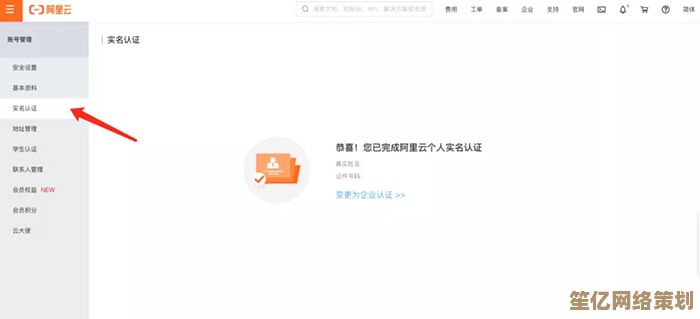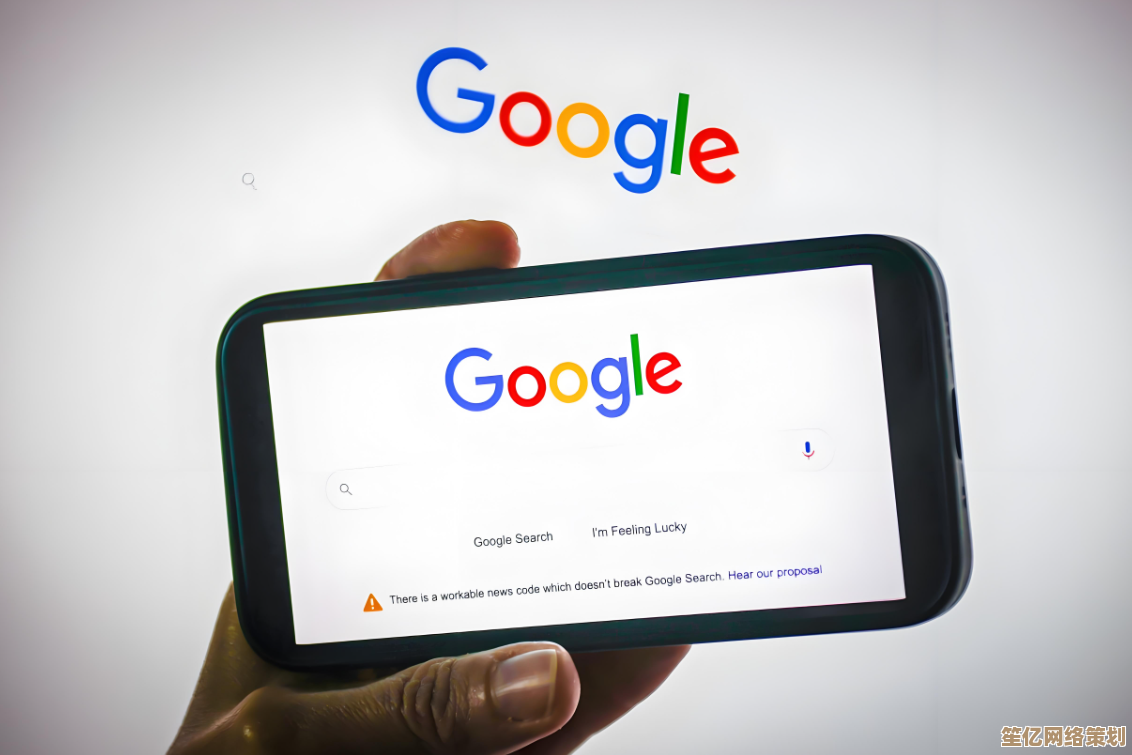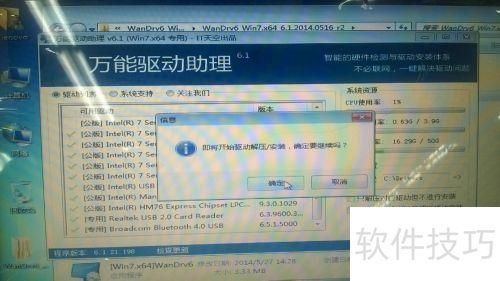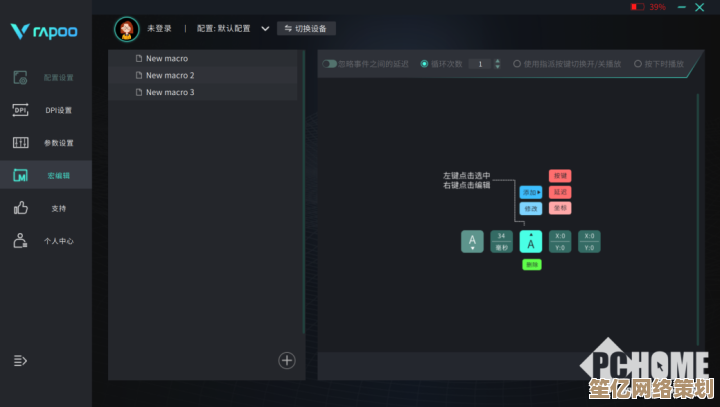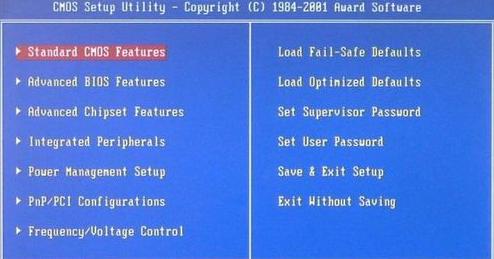戴尔Win11系统安装避坑指南:免联网激活实现离线自由体验
- 游戏动态
- 2025-10-08 19:36:22
- 1
戴尔Win11系统安装避坑指南:免联网激活,离线自由体验
前几天帮朋友折腾一台老款戴尔Inspiron 15,装Win11,本来以为是个把小时的事,结果硬是耗了一下午,微软现在这系统安装流程,简直是逼着你联网登录微软账户,不然卡在界面那儿死活不让进桌面,行吧,既然官方不给人留活路,咱们自己找条野路子。
我先说结论:能跳过联网激活,而且完全合法——因为你只是延迟激活,又不是用KMS破解,别慌,这儿没道德问题。
一开始我没当回事,照着以前Win10的经验,打算在联网界面直接按Shift+F10呼出cmd,输入那个经典的OOBE\BYPASSNRO命令,结果,嘿,戴尔这破键盘居然要配合Fn键才能按出F10!就这细节,坑了我十分钟,后来我才反应过来,得按Fn+Shift+F10才行。
命令输进去,系统会重启,然后神奇的一幕出现了:多了一个“我没有Internet连接”的选项,点它,再选“继续执行受限设置”,就能溜溜球般地绕开登录微软账户的环节,直接用本地账户初始化系统。
但别高兴太早——这只是第一关。
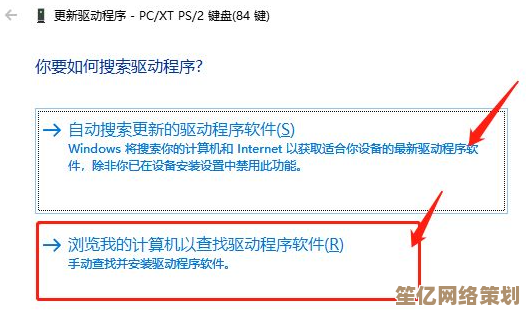
我装的那台Inspiron是11代i5,按理说驱动不该有问题,结果离线装好后,Wi-Fi驱动居然没自动装上!设备管理器里那个黄色叹号看得我头皮发麻,这时候你没法联网更新,只能靠提前备好的驱动包,我翻箱倒柜找了个旧U盘,从另一台电脑上下载了戴尔官网的网卡驱动,再插回这台机器手动安装,所以强烈建议:装系统前先去戴尔支持页面下载网卡驱动、芯片组驱动和显卡驱动,扔U盘里备着,别指望Windows Update事后补救——离了网它啥也不是。
再说说分区,Win11默认会生成好几个恢复分区,如果你用官方ISO直接装,很可能C盘后面跟着一堆500MB的小分区,逼死强迫症,我的建议是:直接用PE启动,用DiskGenius把整个盘删干净再重新分,别心疼恢复分区——戴尔自带的一键恢复其实卵用没有,真系统崩了还不如重装快。
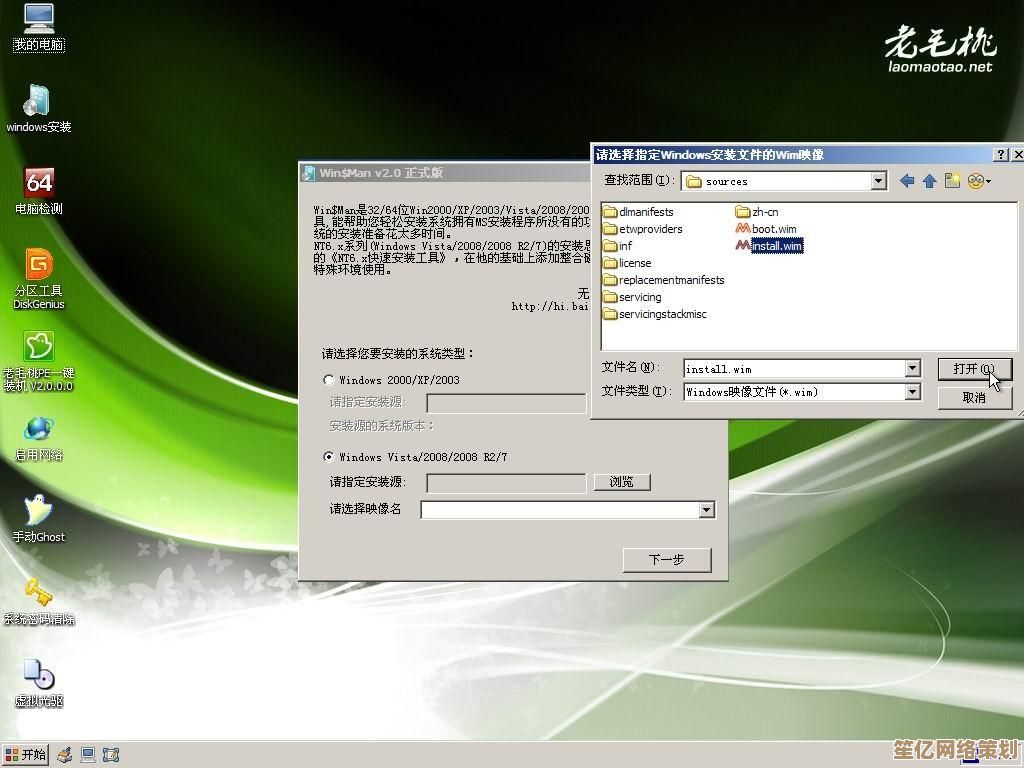
还有一件事:Win11对Secure Boot和TPM 2.0的要求,老机器如果BIOS里没开启这俩,安装程序会直接拦着你,但事实上有些机型即便硬件支持,默认也是关闭的,比如我这台Inspiron,就得狂按F2进BIOS,在Security选项卡里手动把Secure Boot改成Enabled——TPM倒是默认开了,但如果你没找对地方,可能以为机器不支持。安装前先进BIOS逛一圈,能省掉80%的兼容性报错。
最后聊两句“离线自由”的意义,其实很多人不需要微软账户——不用OneDrive、不玩Xbox、也不在乎应用商店,本地账户反而更干净,少一堆后台同步和隐私顾虑,而且跳过联网能大幅缩短安装时间,特别适合装机的批量操作,但代价是你得自己维护驱动和更新,别指望系统自动帮你打理。
对了,如果哪天反悔了,想登录微软账户也不晚,设置里一点就能绑,数据也不会丢,这种灵活性才是Win11该有的样子,可惜微软藏得太深。
戴尔装Win11没那么玄学,关键就是手速要快(呼出cmd)、准备要足(驱动备份)、BIOS要熟(开关Secure Boot),别被官方流程吓住,咱有点骚操作不丢人——毕竟电脑是拿来用的,不是拿来供着的。
(完)
本文由鄂羡丽于2025-10-08发表在笙亿网络策划,如有疑问,请联系我们。
本文链接:http://waw.haoid.cn/yxdt/22395.html